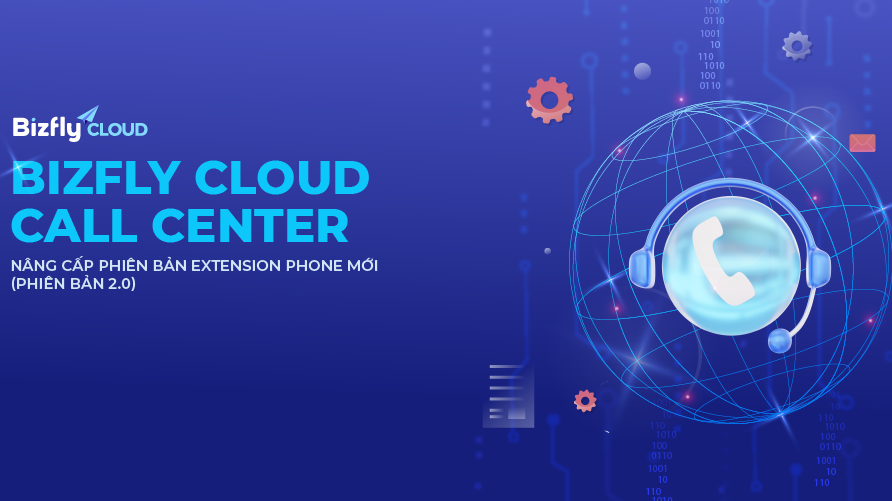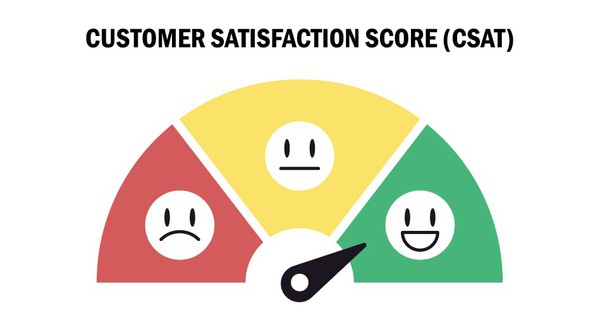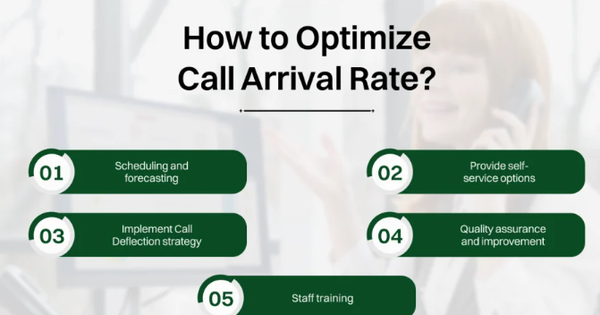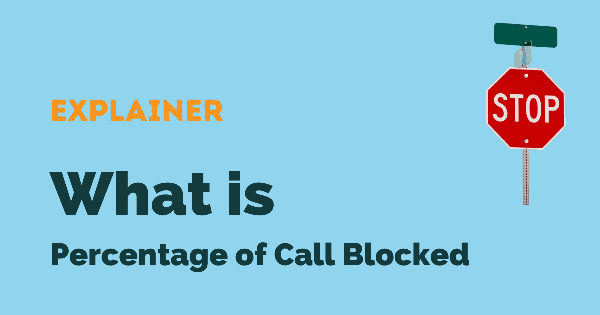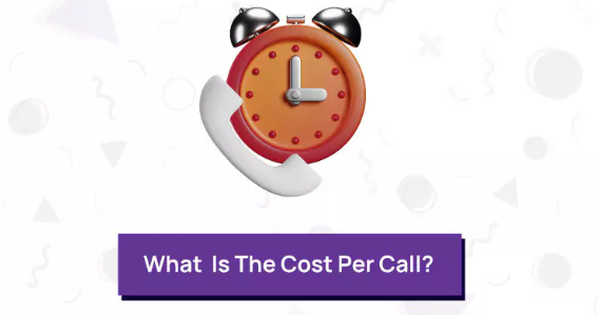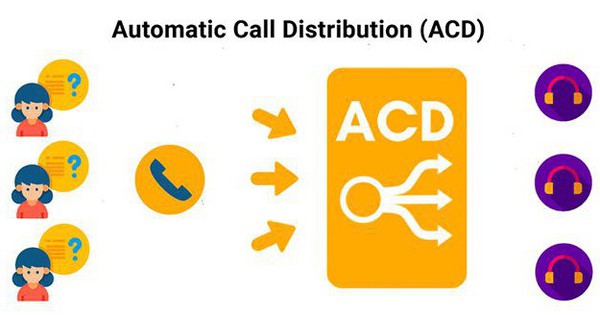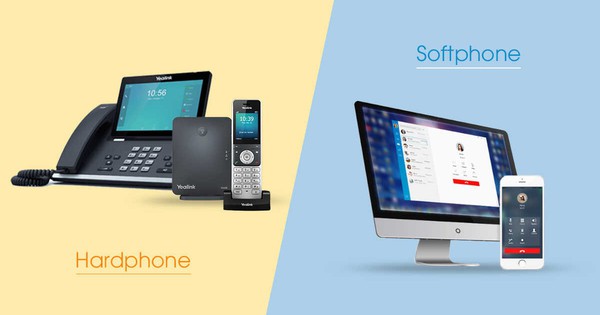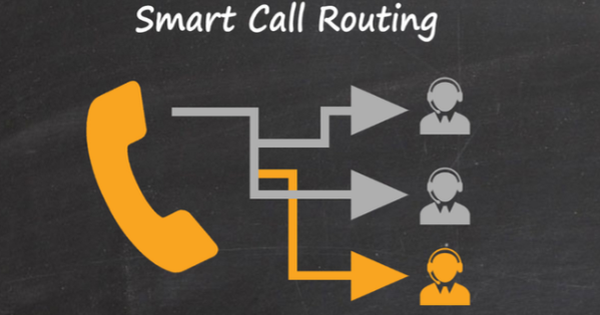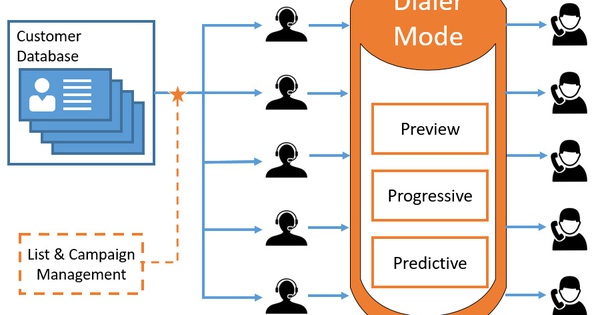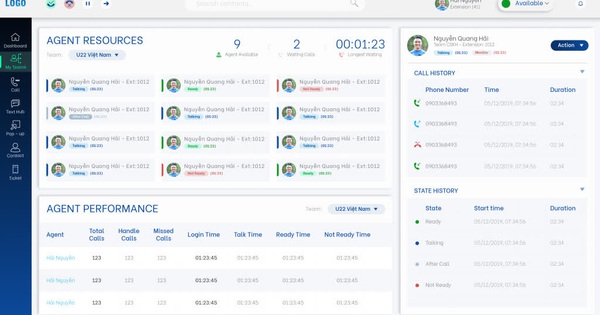Khám phá Extension Phone Version 2 trên Bizfly Call Center
Để nhằm nâng cao chất lượng và nâng cao trải nghiệm sử dụng Call Center, Bizfly Cloud đã chính thức ra mắt phiên bản Extension Phone nâng cấp cho các khách hàng thân mến của chúng tôi. Sau đây là các bước hướng dẫn thao tác chi tiết trên Extension Phone Version 2 các bạn nhé:
1. Đăng nhập extension với icon mới
Extension sau khi được update lên version 2 sẽ có icon mới, nếu bạn chưa lưu icon bên ngoài thì có thể click vào biểu tượng phía trên góc phải của google chrome như trong hình:
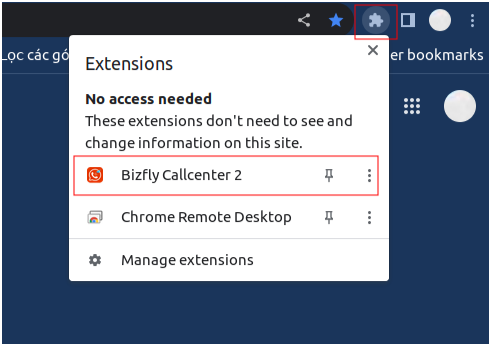
Sau đó icon Bizfly Call Center sẽ được hiện ra bên ngoài như hình dưới. Bạn click vào biểu tượng để đến giao diện đăng nhập máy lẻ.
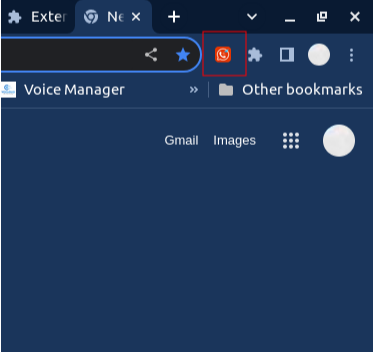
Tiếp theo bạn dùng tài khoản và mật khẩu máy lẻ để đăng nhập:
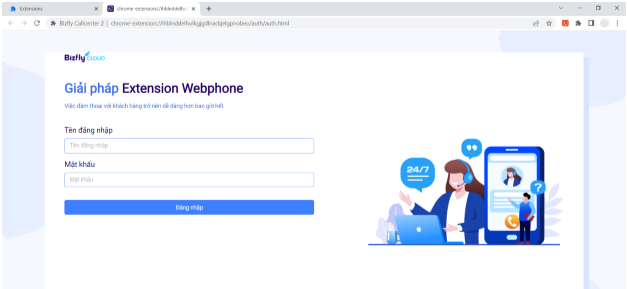
Bạn bấm vào "Đăng nhập" sẽ xuất hiện thông tin như hình dưới đây:
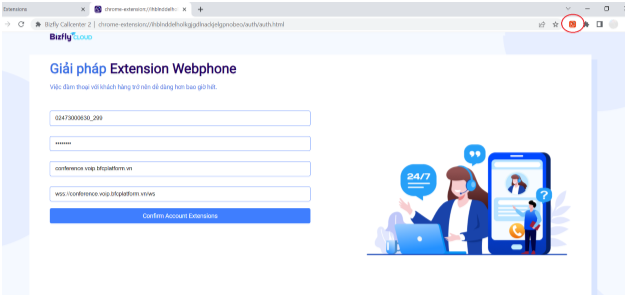
Lúc này icon của Extension do chưa đăng nhập nên vẫn hiện màu đỏ (được khoanh tròn).
Bạn bấm Confirm Account Extensions để xác nhận thông tin, khi thấy icon chuyển thành màu xanh có nghĩa là bạn đã đăng nhập thành công và máy lẻ đã online.
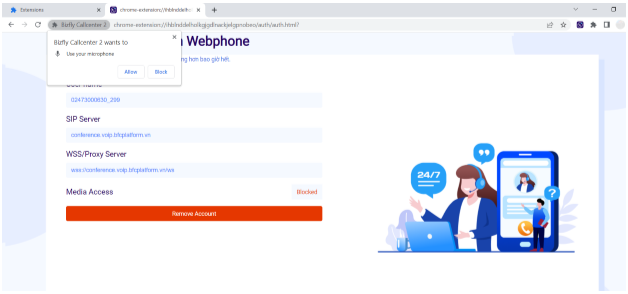
Google Chrome sẽ hỏi bạn có cho phép Allow microphone không, hãy bấm vào Allow nhé.
2. Sử dụng extension
2.1. Tính năng nghe gọi
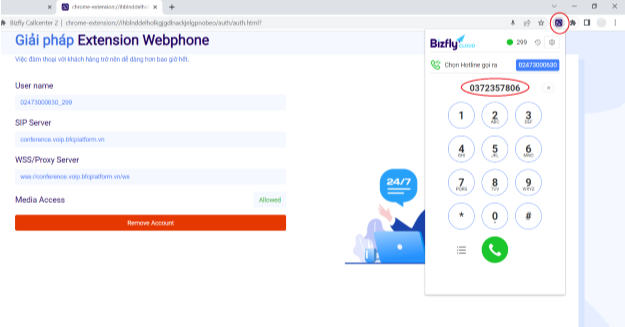
Để gọi thử, bạn bấm vào biểu tượng Extension được khoanh tròn trên góc phải màn hình rồi nhập số điện thoại và bấm gọi.
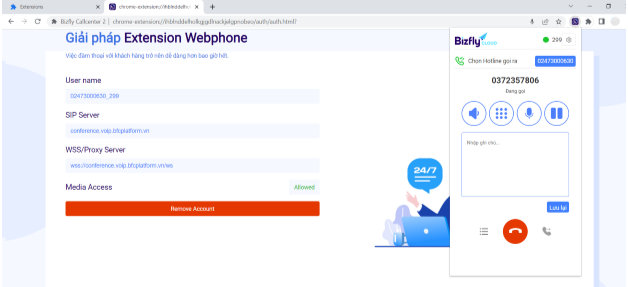
Khi có cuộc gọi đến sẽ hiển thị thông báo từ Google Chrome trên màn hình.
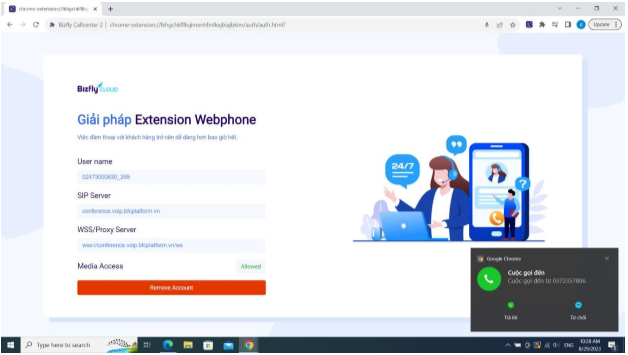
Click vào Trả lời trong thông báo hoặc click vào icon extension để trả lời cuộc gọi.
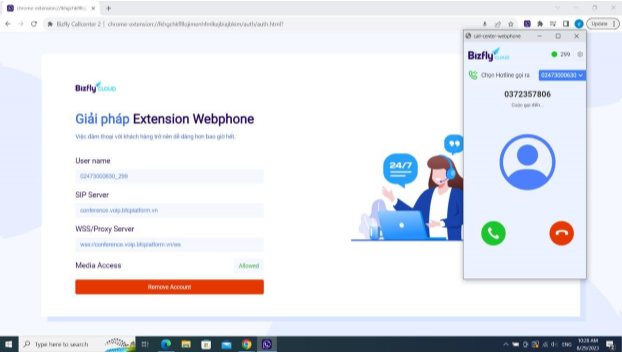
2.2. Tính năng chọn trạng thái máy lẻ
- Tính năng cho phép chọn trạng thái máy lẻ không hoạt động hoặc hoạt động khi click vào biểu tượng đóng khung đỏ trong hình dưới.
- Với trạng thái Sẵn sàng thì máy lẻ có thể gọi ra và nhận cuộc gọi vào bình thường
- Trạng thái Chỉ gọi ra cho phép máy lẻ chỉ có thể gọi ra và không nhận cuộc gọi vào
- Trạng thái Chưa sẵn sàng thì máy lẻ sẽ mất cả quyền gọi ra và nhận cuộc gọi vào.
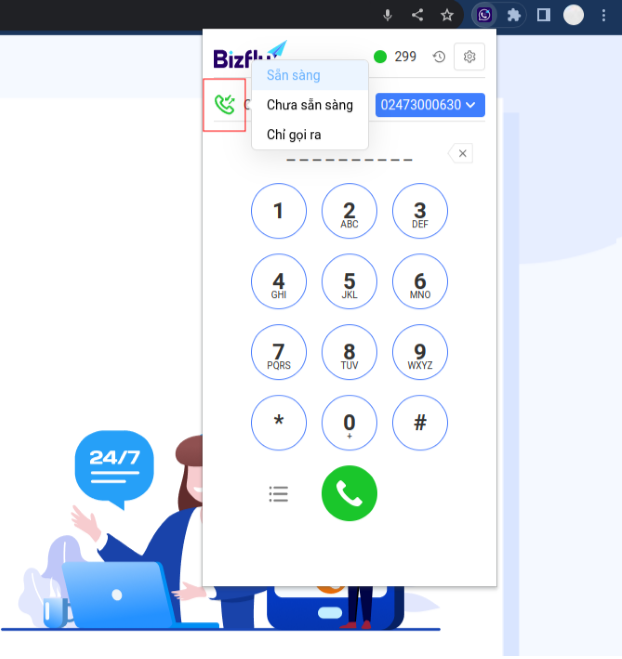
2.3. Tính năng chọn số gọi ra
- Tính năng này được sử dụng khi khách hàng có nhiều hơn một hotline để gọi ra.
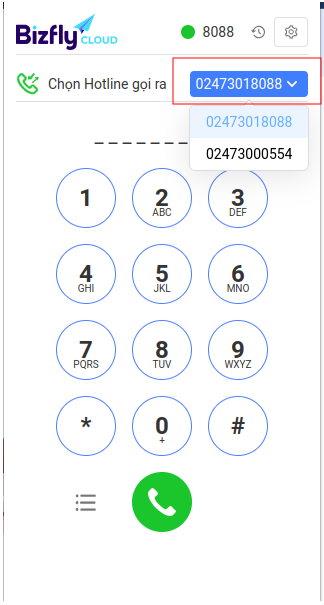
2.4. Tính năng xem lịch sử cuộc gọi
- Click vào biểu tượng được khoanh đỏ để xem lịch sử cuộc gọi.
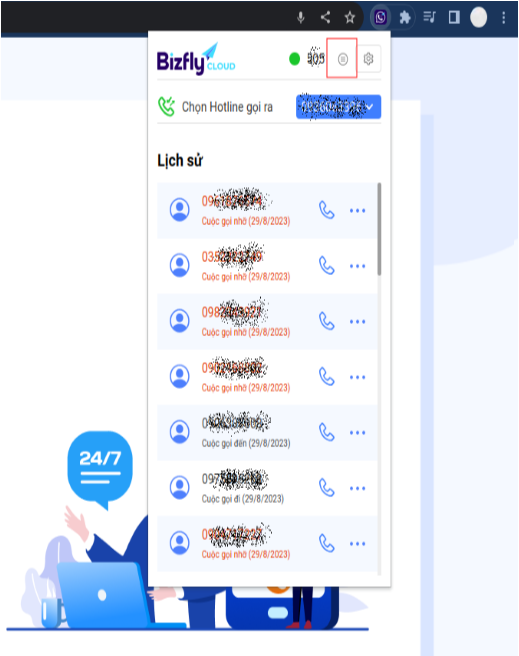
2.5. Tính năng xem Danh bạ
- Click vào biểu tượng được khoanh đỏ để xem các liên hệ danh bạ.
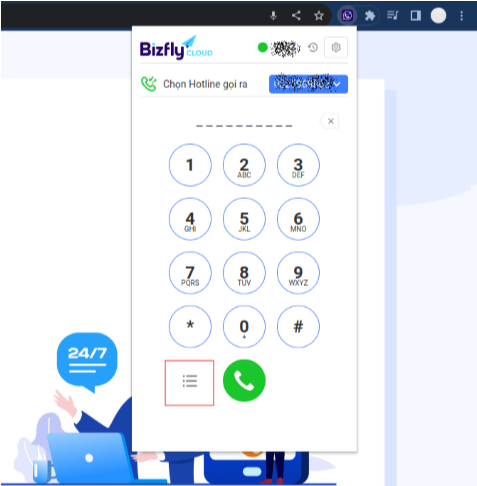
- Sau đó sẽ thấy hiện danh sách liên hệ được quản lý trong dashboard Call Center.
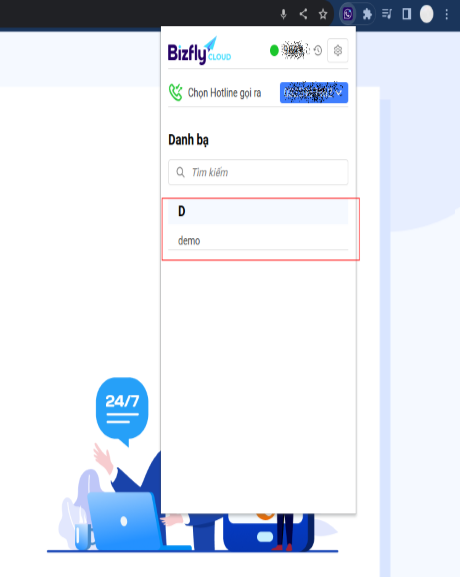
2.6. Tính năng hiện trạng thái kết nối và cảnh báo tín hiệu kém
- Bình thường khi kết nối mạng ổn định thì việc gọi ra sẽ không có thông báo kết nối
- Nếu kết nối mạng thiếu ổn định thì trên extension sẽ hiện thông báo như phía dưới:
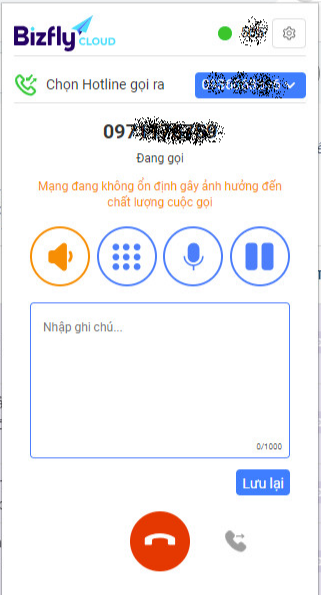
>> Có thể bạn quan tâm: Bizfly Cloud ra mắt giải pháp Call Center - Giải pháp tổng đài toàn diện dành cho doanh nghiệp